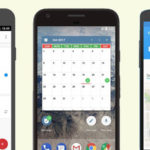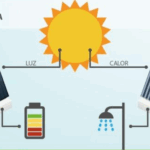Puedes pensar que tu aparato está congelado, pero en realidad, tu pantalla táctil no funciona. Cuando la pantalla táctil no responde, puede ser un problema relacionado con el software o el hardware.
¿Por qué no funciona mi pantalla táctil?
Antes de sumergirme en los trucos, sólo quiero hablar de cómo funciona una pantalla táctil. No detecta la fuerza, pero la forma en que funciona es que detecta los cambios en la corriente eléctrica que se producen en la pantalla.
Como habrán oído, su cuerpo está compuesto principalmente de agua, que es un conductor de electricidad.
Así que, cuando pones el dedo en la pantalla, detecta un cambio en la corriente eléctrica porque hay una red gigante que va de un lado a otro y sabe dónde está tu dedo, basándose en el cambio de la corriente eléctrica.
Si alguna vez ha intentado usar un guante para jugar al golf o tiene la piel excepcionalmente seca, puede que haya notado que su pantalla táctil no funciona, así que asegúrese de tener esto en cuenta.
Reinicie su iPhone o iPad
Digamos que tus dedos están perfectamente bien. Probablemente lo estén. Los has probado con otros iPhones, ¿verdad?
Así que lo primero que quieres hacer es asegurarte de que la pantalla de tu iPhone o iPad no esté congelada. Para ello, tendrás que hacer un reinicio completo. Si la pantalla de tu iPhone se congela, se reiniciará el iPhone y todo estará bien.
Si tienes el iPhone 6 o mayor:
1. Presione y mantenga el botón lateral y el botón de inicio juntos
2. Hazlo hasta que aparezca el logo de Apple
3. Suelta los dos botones de tu iPhone y asegúrate de que lo mantienes unido el tiempo suficiente
En el teléfono 7:
1. Es el botón de encendido y el botón de bajar el volumen
El iPhone 8 y el iPhone X:
1. Presione el botón de subir el volumen y el botón de bajar el volumen
2. Mantenga pulsado el botón lateral hasta que el logotipo de Apple aparezca en la pantalla
Si una aplicación lo causó, bórrala
Así que has reiniciado el iPhone o el iPad y la pantalla táctil sigue sin funcionar. A veces puede ser una aplicación específica que abriste la que hace que la pantalla táctil deje de funcionar.
Probablemente sea un problema con esa aplicación en concreto, así que querrás borrarla.
1. Mantenga pulsado el icono de la aplicación
2. Espere a que aparezca la «x»
3. Pulse sobre Borrar
4. Borra la aplicación de tu iPhone
Realizar una restauración DFU
Lo siguiente que harás será realizar una restauración DFU en tu iPhone o iPad.
Esencialmente, lo que estás haciendo aquí es eliminar la posibilidad de que sea un problema de software en tu iPhone antes de que digas, vale, quizás sea un problema de hardware.
Y esto es lo que harán si vas a una tienda de Apple para arreglar el problema.
Una restauración DFU significa actualización del firmware del dispositivo y es el tipo de restauración del iPhone más profundo que puedes hacer. Si es un problema de software lo que está causando esto, una restauración DFU lo solucionará.
Repara tu pantalla
La última opción es reparar tu iPhone o iPad porque la pantalla podría estar permanentemente dañada y la única manera de arreglarla correctamente es reparándola.
Ir a la tienda de Apple es la mejor opción para esto pero, tendrás que ir a la tienda y hacer una cita. Después de que la hayas programado, te darán una fecha para venir que podría tomar unas semanas.